主题
3.15 动态样式
3.15.1 动态样式介绍
动态样式是指在原有模板样式的基础上,可以根据条件动态切换样式展示。比如当模板字段比较多的时候,可以将整体的排版通过标签分开,然后根据条件展示或者隐藏某一块的字段;还有某些表单的填报可能是多人协同填报的,在填报过程中不同人的填报权限不同,可查看的字段也不同,这时也可以通过动态样式的功能来隐藏或者展示某些字段。 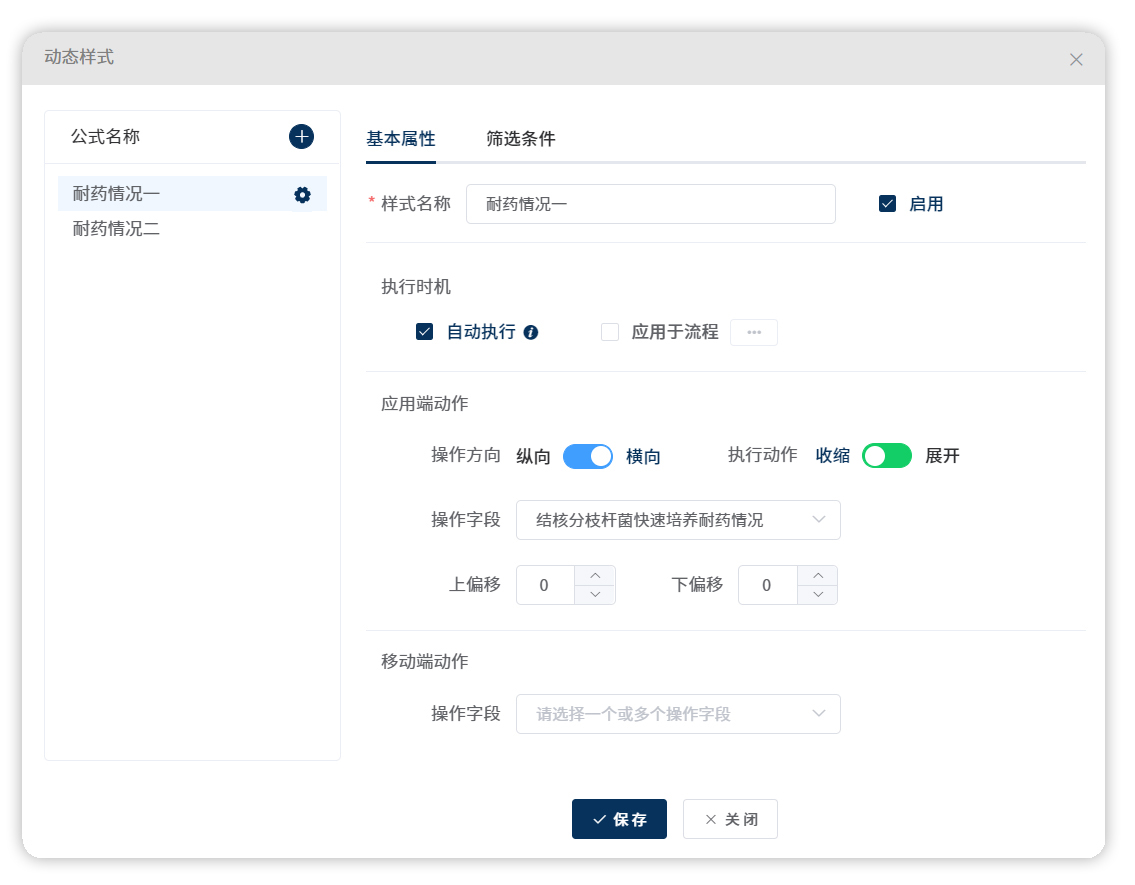 图:动态样式
图:动态样式
动态样式视频:
3.15.2 动态样式的设置
动态样式的设置并不复杂,但我们要理解整个动态样式的实现逻辑:满足某个条件时,就改变模板的样式。所以,整个设置过程至少有三部分设置项:筛选条件,样式设置,执行时机。下面我们来对这三部分设置做一个具体说明。
1、执行时机
执行时机的设置比较简单,只有两个选择项,但实际是可以在三种时机下执行:
1.自动执行,应用于工作流和手动执行。设置自动执行时,需要有相应的筛选条件,当参与筛选条件的本表字段内容发生变化时,就自动的收缩或者展开相应的内容;
2.应用于工作流,在后面的流程审批应用中,可以设置在流程的某一个节点收缩或者展开相应的内容;
3.手动执行,是指通过按钮/事件功能,设置自定义按钮来手动触发收缩或者展开的内容,当我们自动执行和应用于工作流都不勾选时,就可以通过设置手动执行来触发。
2、应用端动作
应用端动作是指触发该功能后如何实现相应的隐藏或者展示操作,这里需要区分PC应用端和移动应用端的动作设置:PC样式会复杂,对应的设置也会更多,我们要确定操作方向,对应的操作字段以及字段附近的区域等;
移动端的动作设置会简单很多,只需要选择对应要显示或者隐藏的字段即可。 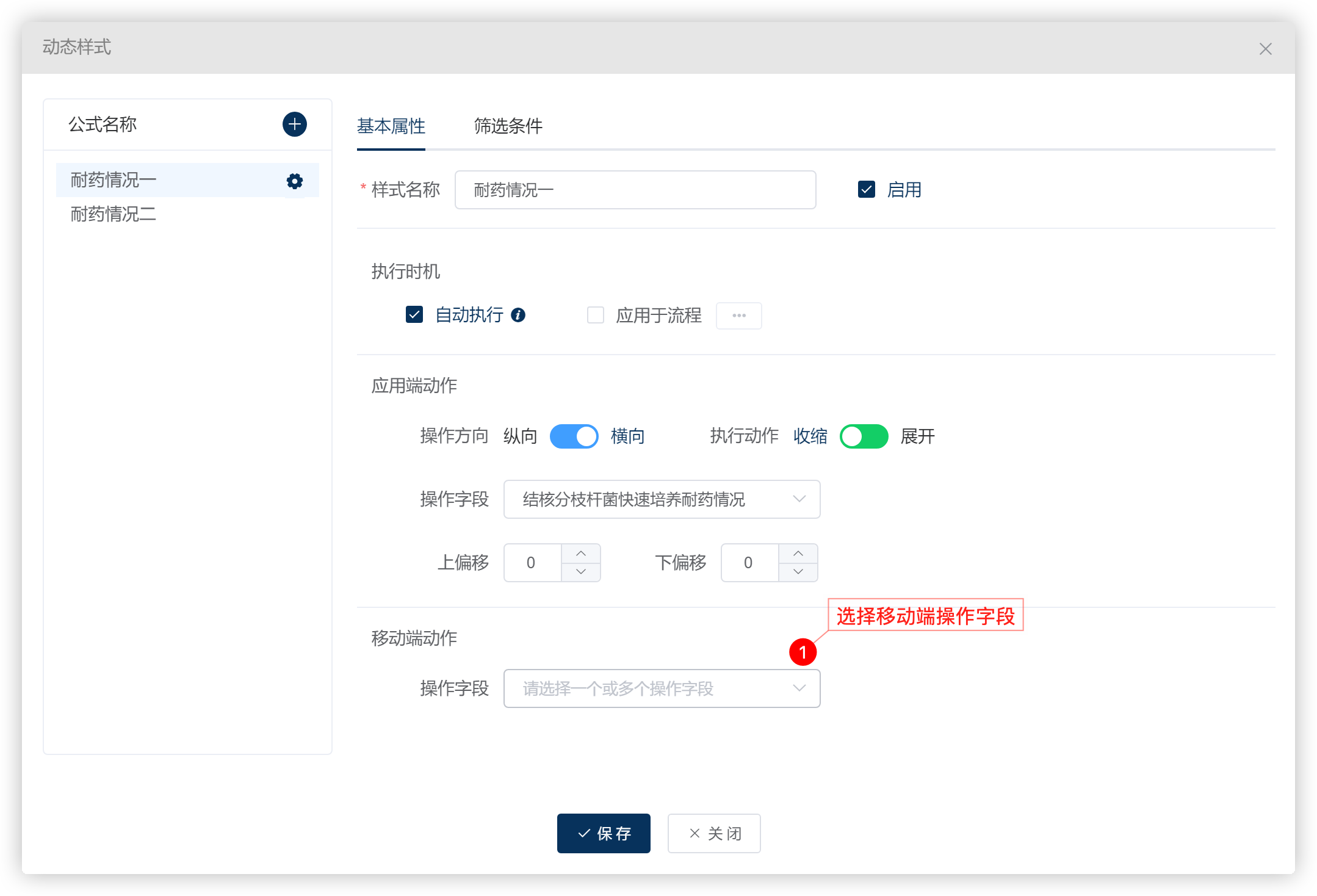 图:动态样式的移动端动作
图:动态样式的移动端动作
3、筛选条件
筛选条件是指满足对应的条件时,才会执行相应的动作,筛选条件并不是一个必须设置项,一般是与自动执行的时机配合使用的,当设置自动执行时,参与筛选条件的本表字段内容发生改变时就会触发动态样式,当筛选条件成立时,就执行相应的应用端动作,当筛选条件不成立时,就不执行相应的应用端动作。当设置的执行时机是手动执行或者应用于工作流时,也可以不设置筛选条件。
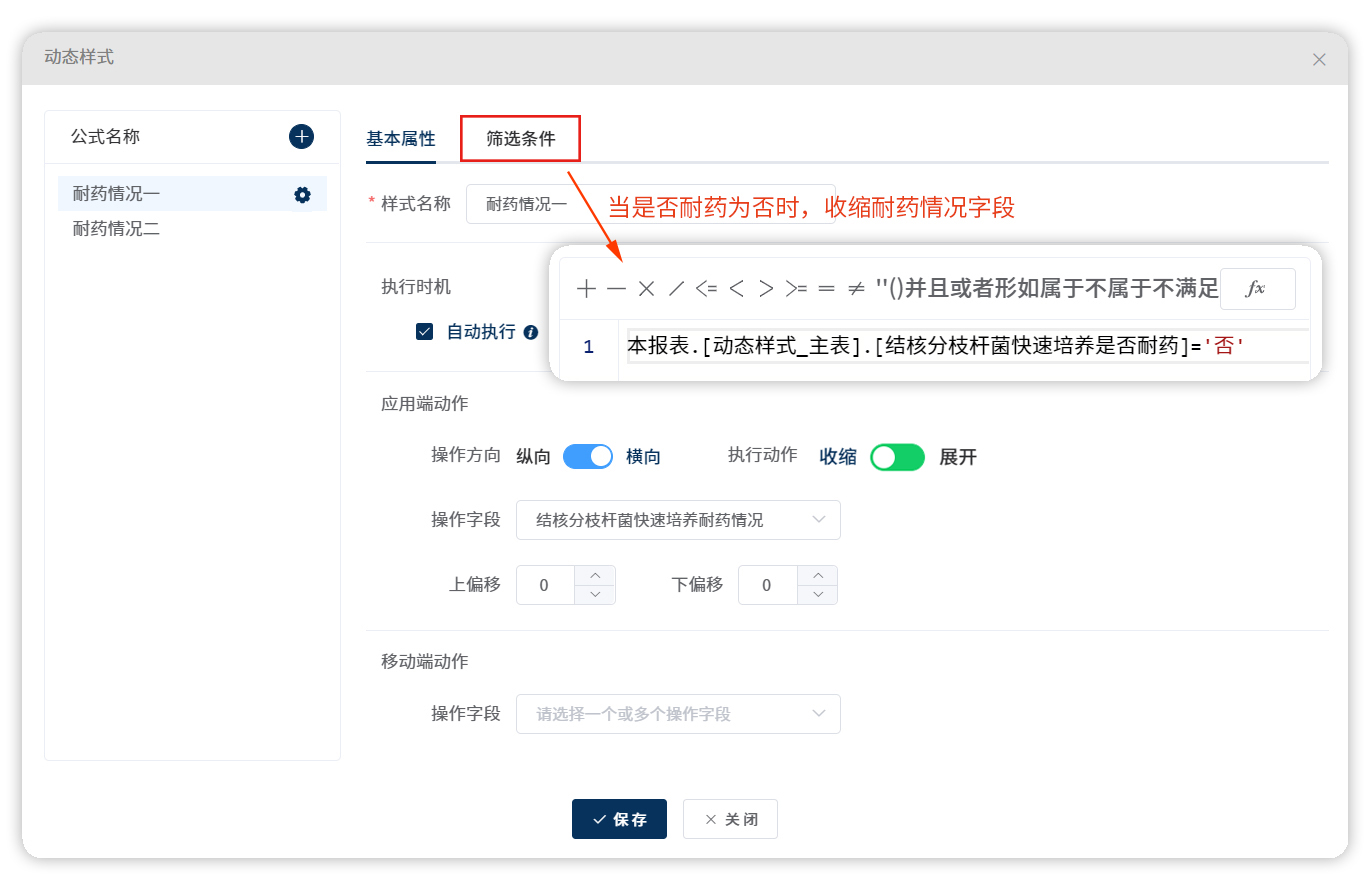 图:动态样式的设置界面
图:动态样式的设置界面
3.15.3 操作演示
下面,是动态样式的具体视频操作方法,请小伙伴们认真学习 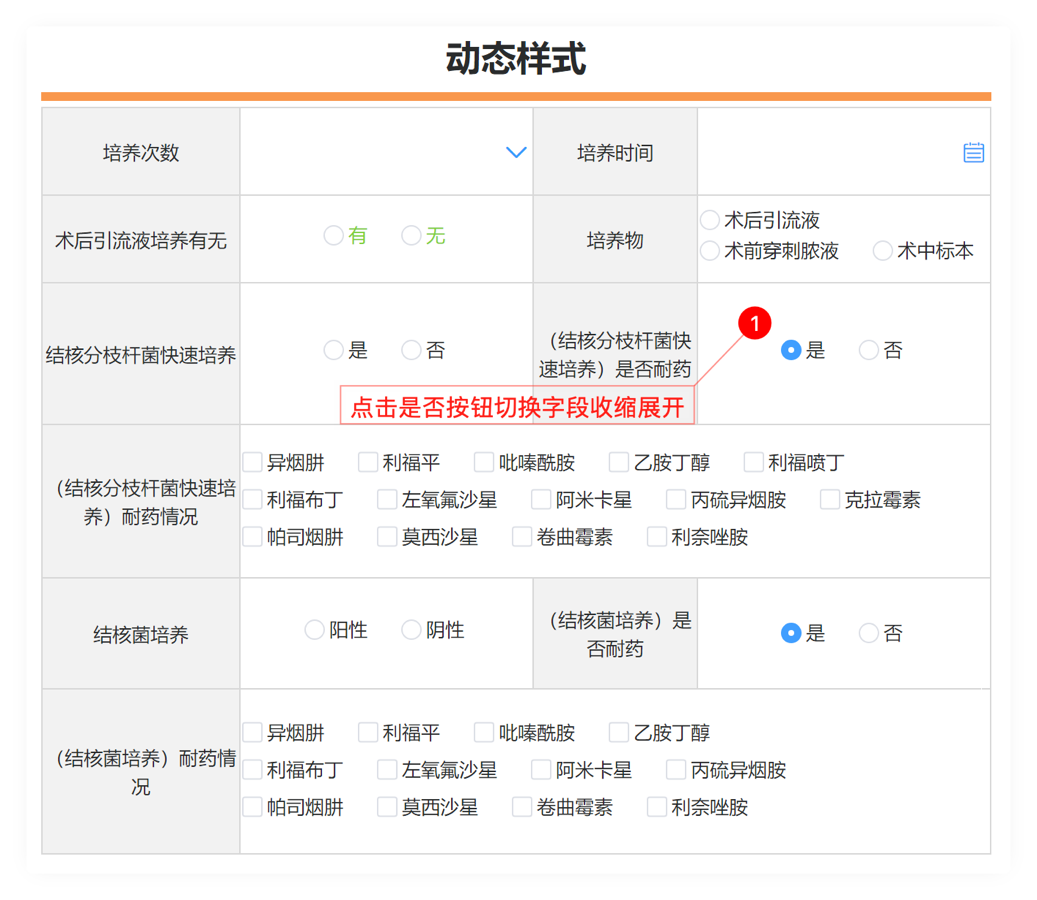 图:动态样式教程
图:动态样式教程
动态样式操作视频:
动态样式展示效果: